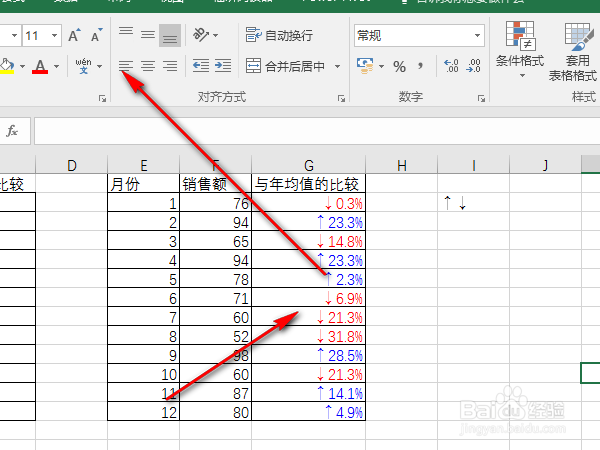1、我们做了一个表格,统计了某产品一年的销售额,比较了每个月的销售额与年均值之间的关系。虽然数据很清楚,但是不是很直观。
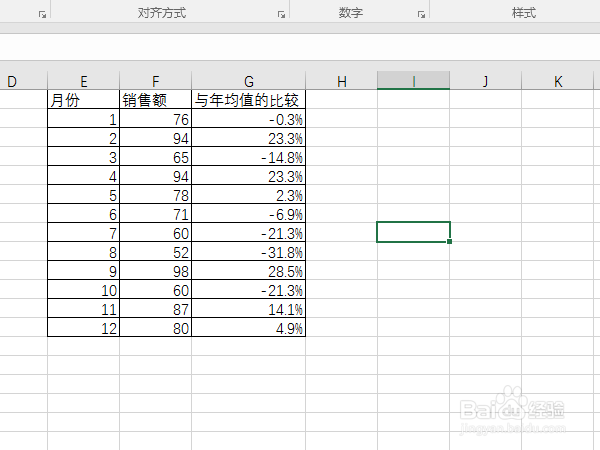
2、我们可以通过自定义格式设置计算好的结果。选中需要设置的单元格——设置单元格格式。

3、我们凸鹣沮北把数字的格式设置为自定义,并输入这些代码:[蓝色]↑0.0%;[红色]↓0.0%;0.0%。这些代码的意思是大于0的设置成蓝色,小于0的设置成红色。
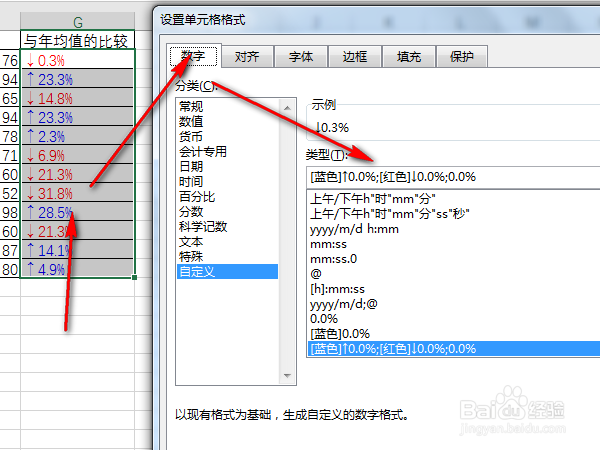
4、那么代码中的箭头是如何输入的呢?插入——符号——箭头。
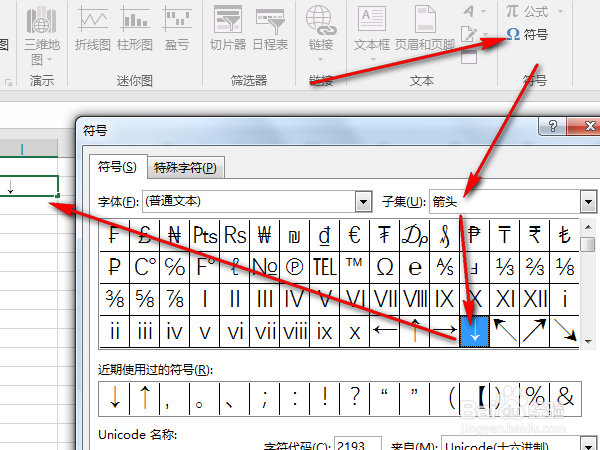
5、弄好的结果是这样的,不整齐。
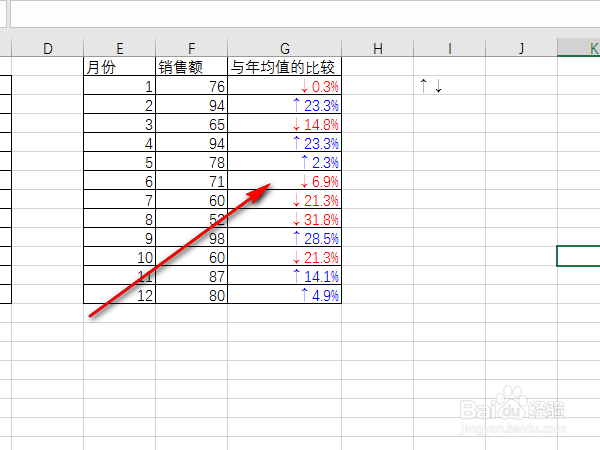
6、我们设置单元格的格式为左对齐。效果就出来啦,只用这个图标也可以很直观的了解这些数据啦。